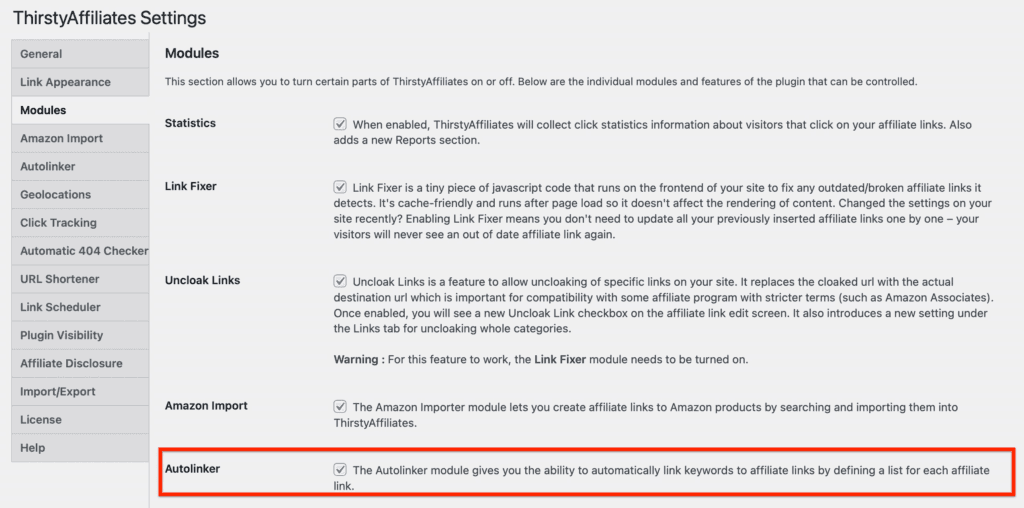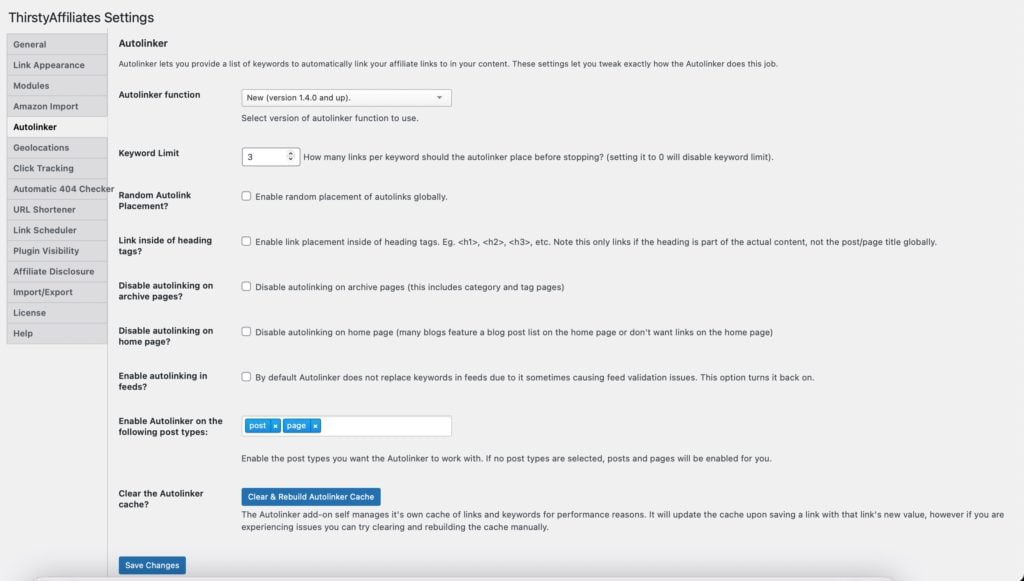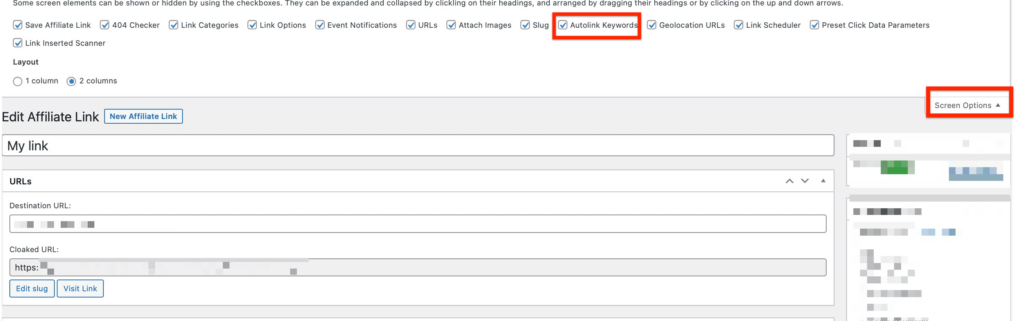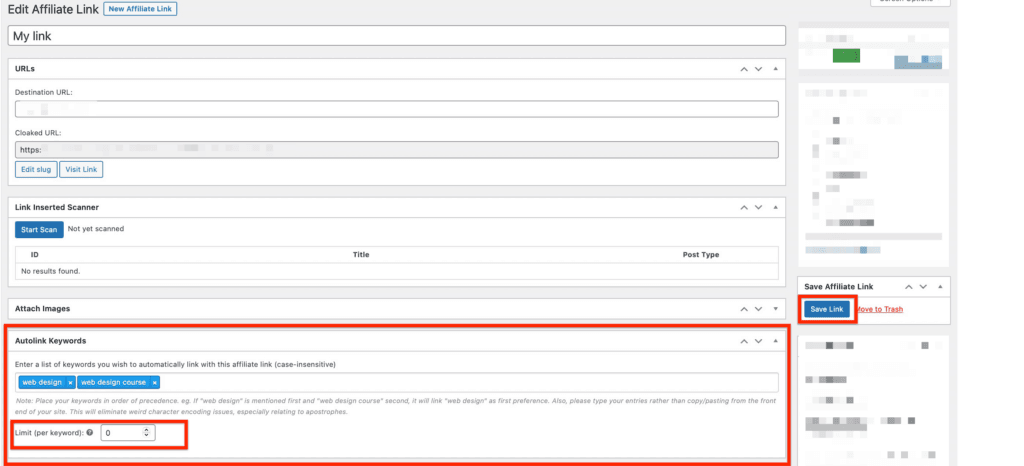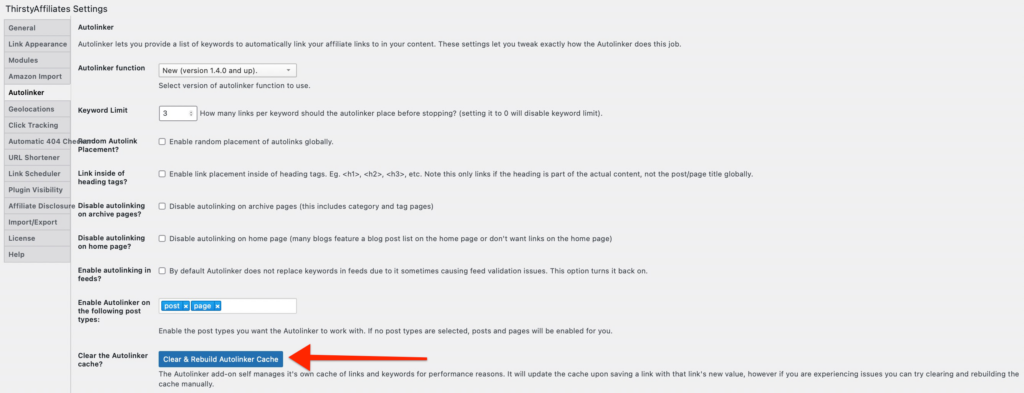La fonction Autolinker n'est disponible que dans ThirstyAffiliates Pro.
Il vous permet de définir des mots-clés et de les associer automatiquement à vos liens d'affiliation dans vos articles existants et dans tout nouvel article, sans aucune intervention de votre part.
Pour utiliser cette fonctionnalité, vous devez l'activer sous ThirstyAffiliates->Paramètres->Modules :
Une fois que vous avez activé le module Autolinker, la page des paramètres devient disponible :
PARAMÈTRES DE L'AUTOLINKER
Fonction Autolinker : Sélectionnez la version de la fonction autolinker à utiliser. La plupart des utilisateurs pourront laisser la nouvelle version (version 1.4.0 et plus), mais si nécessaire, vous pouvez choisir l'ancienne version (inférieure à la version 1.4.0).
Limite de mots-clés : La limite de mots-clés de l'autolinker permet de définir le nombre de liens par mot-clé que l'autolinker doit placer avant de s'arrêter. La valeur 0 désactive la limite de mots-clés. Si vous avez deux mots-clés et que vous réglez la limite de mots-clés à 5, vous aurez 10 mots-clés autolinker au total pour ce post/page, car vous avez 2 mots-clés x 5 (votre limite).
Placement aléatoire des liens automatiques ? Activez cette option si vous souhaitez que les liens automatiques soient placés de manière aléatoire au niveau mondial.
Lien à l'intérieur des balises d'en-tête ? Cette option vous permet d'activer le placement de liens à l'intérieur des balises d'en-tête. Par exemple, cette option permet de placer un lien à l'intérieur des balises de titre. <h1>, <h2>, <h3>, etc. Remarque : ce lien n'existe que si l'intitulé fait partie du contenu réel, et non du titre de l'article ou de la page en général.
Désactiver les liens automatiques sur les pages d'archives : Choisissez si vous souhaitez désactiver les liens automatiques sur les pages d'archives (y compris les pages de catégories et d'étiquettes).
Désactiver les liens automatiques sur la page d'accueil ? De nombreux blogs présentent une liste d'articles sur la page d'accueil ou ne veulent pas de liens sur la page d'accueil.
Activer les liens automatiques dans les flux ? Par défaut, Autolinker ne remplace pas les mots-clés dans les flux, car cela entraîne parfois des problèmes de validation des flux. Cette option permet de l'activer à nouveau.
Activez Autolinker sur les types de messages suivants : Activez les types de messages avec lesquels vous souhaitez que l'Autolinker fonctionne.
Vider le cache d'Autolinker ? Le module complémentaire Autolinker gère lui-même son propre cache de liens et de mots-clés pour des raisons de performance. Il met à jour le cache lors de l'enregistrement d'un lien avec la nouvelle valeur de ce lien. Toutefois, si vous rencontrez des problèmes, vous pouvez essayer d'effacer et de reconstruire le cache manuellement.
DÉFINIR DES MOTS-CLÉS POUR VOTRE LIEN THIRSTYAFFILIATES
1. Allez dans ThirstyAffiliates->Liens d'affiliation et choisissez le lien d'affiliation à modifier ou créez un nouveau lien d'affiliation.
2. Assurez-vous que l'option Autolink Keywords est activée dans l'option d'écran comme indiqué ci-dessous :
3. Saisissez une liste de mots-clés que vous souhaitez associer automatiquement à ce lien d'affiliation (insensible à la casse).
4. Veillez à placer vos mots-clés par ordre de priorité. Tapez vos entrées plutôt que de les copier/coller à partir de la page d'accueil de votre site. Vous éliminerez ainsi les problèmes d'encodage de caractères bizarres, notamment en ce qui concerne les apostrophes.
5. Définissez la limite par mot-clé et enregistrez votre lien ThirstyAffiliates.
6. Créez un nouvel article et/ou une nouvelle page (ou modifiez l'article existant) et voyez vos mots-clés en action :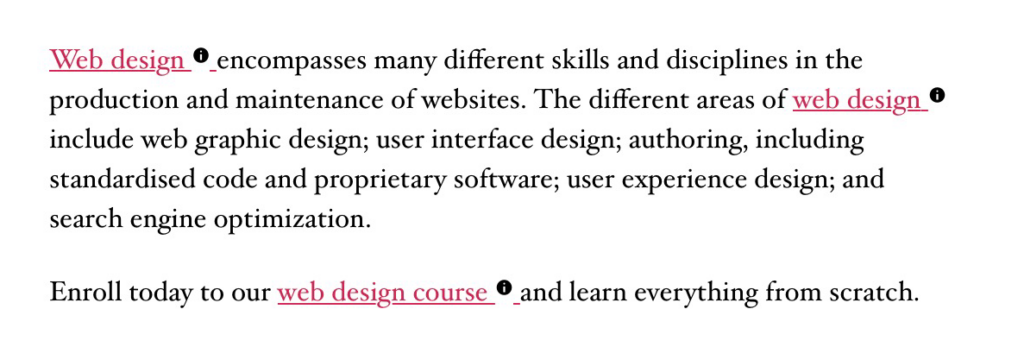
DÉPANNAGE
Si, pour une raison quelconque, vos mots-clés ne s'affichent pas, essayez d'effacer et de reconstruire le cache manuellement en cliquant sur le bouton Effacer et reconstruire le cache d'Autolinker :
Si cela ne vous aide pas, veuillez contacter l'équipe d'assistance